Как отключить https (в браузере Яндекс, Google Chrome, Вконтакте)
Протокол HTTPS сегодня является одним из базовых протоколов для обмена данными в сети Интернет. Он позволяет проводить шифрование передаваемой информации, обеспечивает защиту от снифферских и других кибератак, гарантирует стабильность соединения и конфиденциальность передаваемых данных. Но как же быть в ситуации, когда пользователь желает отключить https? В этой статье я расскажу, как выключить https в браузерах Яндекс и Google Chrome и на сайте социальной сети Вконтакте.
Безопасность прежде всего
Итак, что же такое HTTPS? Данное название является аббревиатурой от «HyperText Transfer Protocol Secure» (в переводе «Безопасный трансферный протокол гипертекста»). И являет собой симбиоз нескольких сетевых протоколов – базового HTTP и криптографических SSL/TLS. Теперь передающиеся данные зашифровываются для повышения безопасности установленного интернет соединения, способствуя его надёжности и защищённости.
Ныне всё больше сайтов переходят на соединение HTTPS как из-за повышенного уровня безопасности данного протокола, так и из-за обещания компании Google предоставлять приоритет сайтам с https в выдаче поисковых результатов.
Отключаем https
При этом бывают ситуации, когда может понадобиться отключение поддержки https в браузере Яндекс, Хром и Опера. Это связано с особенностями работы некоторых сайтов, не всегда корректно работающих с протоколом https.
При этом замечу, что обычно если вы хоть раз заходите на какой-либо сайт по https, то браузер запомнит данный домен, и в следующий раз выполнит автоматический редирект на https-версию данного сайта.
Как отключить https в браузере
Чтобы отключить https в браузере для конкретного сайта делаем следующее.
- Уходим с данного сайта, закрываем все вкладки, оставив одну базовую;
- Очищаем всю историю активности и кэш;
- Заходим на служебную страницу браузера, вбив в адресной строке следующее:
- Для Яндекс.
 Браузер — http://about:net—internals#hsts
Браузер — http://about:net—internals#hsts - Для Гугл Хром — chrome://net-internals/#hsts
В поле ввода «Delete Domain» вбиваем имя домена сайта (к примеру, образец.com), и жмём на «Delete». Теперь в следующий раз вводите адрес сайта с http, а не https, и пользуйтесь возможностями незащищённого соединения.
При этом учтите, что проблемы с корректным использованием https протокола на вашем компьютере может быть из-за некорректно установленных на нём даты или времени.
Также вы можете изменить настройки безопасности HTTPS в настройках вашего браузера. К примеру, для Хром это можно сделать зайдя в настройки, выбрать «Показать дополнительные настройки», и выбрать «Настроить сертификаты» в пункте HTTPS.
Как убирать https из Вконтакте
Сайт социальной сети «Вконтакте» позволяет отключить использование протокола https при работе с данной социальной сетью.
- Для этого зайдите в настройки вашей страницы (vk.com/settings).
- Перейдите во вкладку «Безопасность» и снимите галочку с пункта «Использовать защищённое соединение (HTTPS)».

- При этом некоторые пользователи рекомендуют при отсутствии изначально там галочки поставить её, нажать на «Сохранить», а затем забрать её, и вновь нажать на «Сохранить».
Не использовать защищенное соединение HTTPS
При следующем входе на сайт ВК помните об особенностях редиректа (который указан чуть сверху), удалите упоминание о данном домене как указано сверху, а затем заходите на данный ресурс с использованием http.
Если не помогает, можно попробовать войти на данный сайт с другого браузера.
Кроме того спешу обратить внимание читателей на то, что не стоит надеяться на захождение на сайт с http с помощью ссылки где указан https.
Заключение
Использование протокола https способствует защите сетевых соединений и сохранению безопасности передаваемых данных. В тех же случаях, когда сетевой ресурс работает с https нестабильно, можно отключить использование https в отношении данного ресурса с помощью описанного выше алгоритма.
Как отключить клипы в приложении ВК
Приветствую!
Посетитель сайта прислал мне через сайт письмо с вопросом, где изъявил серьёзное негодование по поводу очередного нововведения ВК, а именно появление кнопки «Клипы» в мобильном приложении ВК.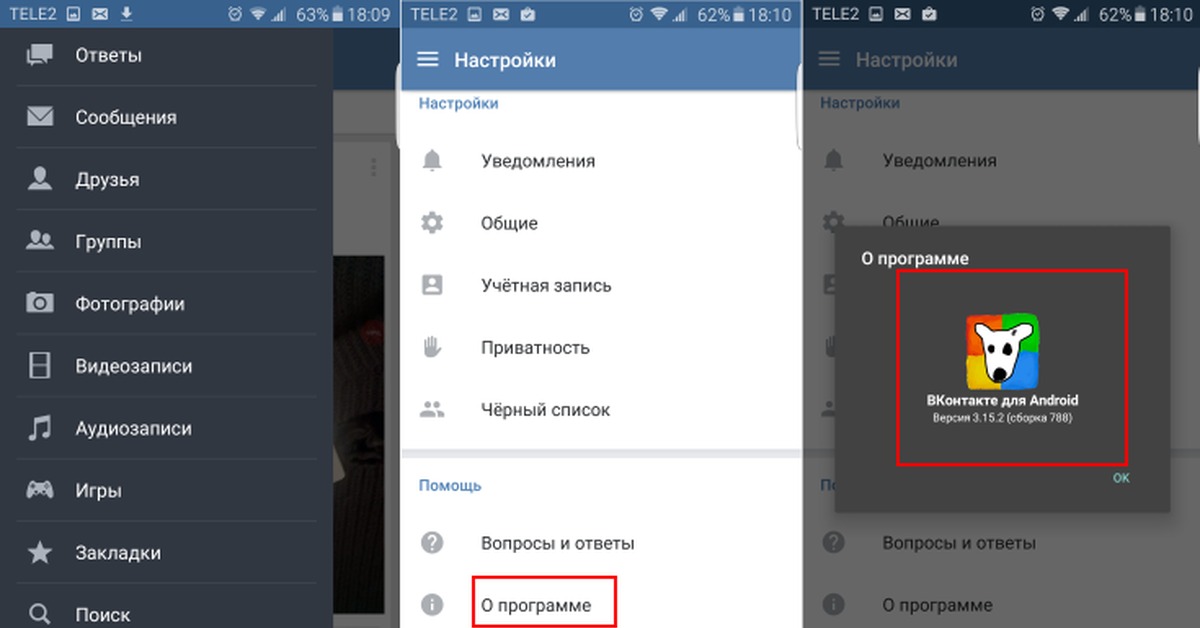
Также он изъявил желание отключить данное навязчивое нововведение, кнопка открытия которого представлена в основном нижнем меню, и, что называется, «мозолит глаза».
Давайте посмотрим, почему было сделано именно так и можно ли с этим что-то сделать.
Кнопка «Клипы» в мобильном приложении ВК
Начнём с того, что разработчикам ВК очень хотелось создать конкурента получившему огромную популярность китайскому сервису Тикток (по-английски – TikTok). А для его активной популяризации было принято решение внедрить кнопку быстрого открытия в основное меню приложения ВК.
И их даже не волновал тот факт, что некоторая часть пользователей социальной сети воспримет это нововведение не очень хорошо, включая написавшего мне посетителя сайта.
Негодование понятно, не всех вдохновляют кривляния на камеру. Ведь большинство таких вот «шедевров» не несёт никакой смысловой нагрузки, а лишь просто тратит драгоценное время, которое можно было бы потратить с куда большей пользой.
Но несмотря на всё это, разработчики не оставили возможности убрать эту спорную кнопку из интерфейса. Их желание популяризировать это нововведение пересилило здравый смысл.
Вообще говоря, вы можете напрямую спросить у администрации ВК, зачем это было сделано, попутно предложив внедрить опцию по отключению данного нововведения.
А на данный момент остаётся либо смириться с этой кнопкой в интерфейсе, и просто не нажимать её, либо перейти на альтернативный мобильный клиент для пользования социальной сетью ВК. Одним из таких клиентов является весьма популярный – Kate Mobile.
Им пользуются миллионы пользователей, ведь среди обширного функционала, что он имеет, есть и множество полезных опций и «фич», которых нет в официальном мобильном приложении ВК.
Более подробно о нём вы можете почитать в группе на ВК, перейдя по ссылке https://vk.com/kate_mobile
Вообще говоря, стоит рассмотреть переход на альтернативный клиент ещё и потому, что разработчики официального уже давно не внедряют полезных нововведений, а лишь добавляют спорный функционал, рекламу и прочее не сильно полезные нововведения. Из-за чего клиент становится «тяжелее», работает медленнее и потребляет весьма и весьма много интернет-трафика. А это, согласитесь, не только затратно, но и в целом не очень приятно.
Из-за чего клиент становится «тяжелее», работает медленнее и потребляет весьма и весьма много интернет-трафика. А это, согласитесь, не только затратно, но и в целом не очень приятно.
Если кто-то написал мне в вк, то я становлюсь онлайн. Как отключить это?
Речь идет об удалении уже отправленного сообщения, то есть о том, как убрать смс из диалога у собеседника, а не у себя…
Итак, как же удалить сообщение в беседе в Вк, чтобы пользователь не успел его прочитать?
Сейчас появился один метод, связанный с глюками социальной сети Вконтакте. Он подойдет не для всех, потому если вы отправили СМС давно, то его уже навряд ли получится скрыть его от чужих глаз.
Но на будущее, думаю, вам понадобится это.
Суть вот в чем: после обновления Vk текстовые письма отправляются с некоторой задержкой. Об этом нам оповещает иконка часов с левой стороны СМС.
Пока вы видите этот значок, вы можете резко прервать Интернет-соединение и сообщение не будет доставлено получателю!
После этого возле СМС появится восклицательный знак:
Вам уже ничего не придется делать — смс будет удалено и по желанию вы сможете его отправить еще раз, если нажмете на красный восклицательный знак.
Сразу же хочется уточнить что такая функция есть только у старого интерфейса, у нового увы нет.
Для того что бы отметить прочитанное вами сообщение как не прочитанное (новое) необходимо открыть вкладку Мой сообщения и там уже поставить галочку напротив фразы Отметить как не прочитанное.
В Контакте вас не будет видно только в том случае,если вы не будете заходить под своим логином,а просто будете как гость,вот тогда вас не видно.
А по сути такая услуга, как невидимка конечно в Контакте не предусмотрена и ее нет,против других социальных сетей,где можно заплатить и стать невидимым. недоступна!
Я слышала,что есть какое то приложение,которое называется- Kate mobile, и его можно скачать для телефона на Андроиде и заходить с него, и тогда вас никто не увидит.
Еще можно попробовать в браузере Google Chrome ,там должна быть настройка браузером и такая функция,которая называется- войти в режиме инкогнито.
Да, действительно, есть такая функция в контакте, когда человек находится на своей страничке, но при этом значок онлайн у него не горит. Сама так несколько раз обнаруживала таких пользователей. Например, напишу им сообщение, думаю наверно не скоро получит, ведь его здесь сейчас нет онлайн. А этот пользователь буквально за несколько секунд пришлет ответ и вновь он не онлайн, интересно правда. Нам необходимо зайти на браузер Opidog.ru
А этот пользователь буквально за несколько секунд пришлет ответ и вновь он не онлайн, интересно правда. Нам необходимо зайти на браузер Opidog.ru
Как отключить Бум подписку вк – три рабочих способа
Многие пользователи Вконтакте в своем время оформили подписку Boom в вк для прослушивания музыки. В свое время до октября 2018 подписка предоставлялась на бесплатной основе. Затем цена составляла порядка 149р в месяц. Зачем платить такие деньги за музыку? Её можно послушать бесплатно на Яндекс.Музыке например(не реклама) или купить любимый диск. В любом случае подписаться можно было легко, а вот приостановить подписку у многих вызвало затруднения. Сегодня расскажем как отключить Бум подписку в вк на Айфоне, Андроиде или через сайт. Трудности возникают потому что подписку приходится выключать тем же способом что и активировали.
Сегодня расскажем как отключить Бум подписку в вк на Айфоне, Андроиде или через сайт. Трудности возникают потому что подписку приходится выключать тем же способом что и активировали.
Как отключить подписку на Айфоне и Андроиде
Для начала зайдите в само приложение Boom в раздел настроек. Там есть пункт с управлением подписками где ее можно выключить. Если это не помогает, вы могли оформить ее в Play Маркет или App Store, так же некоторые мобильные операторы включали данную опцию в некоторый стартовых пакетах.
Для владельцев Андроид устройств:
- Запускаем Play Маркет, в поисковой строке нажимаем на символ
≡или иконку меню. - Заходим в раздел “Аккаунт”, там ищем пункт “Подписки”.
- Выбираем подписку Boom, переходим в “Управление” и выбираем “Отмена”.
Для обладателей айфонов тоже самое проделываем в App Store:
- Заходим в настройки смартфона.
- Переходим к пункту iTunes и App Store.

- Нажимаем на пункт “Просмотреть Apple ID”
- Внутри раздел с подписками, где отменяете подписку на Бум.
Если это не помогло, значит вы оформляли услугу не через приложение. Можно увидеть подключенные услуги на сайте В Контакте и отключить услугу прямо через сайт.
Отключаем подписку прямо на сайте
Для отключения подписки Бум заходим на свою страницу сайта Вконтакте и логинимся в свой аккаунт. Дальше идем по такому пути:
- Нажимаем на свое мелкое фото в правом верхнем углу и выбираем “Настройки”.
- В правой панели заходим в раздел платежи, подписки, переводы.
Раздел платежи, подписки, переводы
- На открывшейся странице будет раздел “Подписки”.
- Заходим туда и прекращаем действие подписки, отключаем услугу.
Так же вы могли оформить услугу прослушивания музыки в самом приложении Boom. Так как там была возможность загрузить любимые треки на смартфон и потом слушать с отключенным Интернетом.
Если так зайдите в само приложение Бума и отключите подписку в настройках.
Через приложение на смартфоне
Тоже самое относится к официальному приложению “Вконтакте” для Андроид и IOS систем. Нужно нажать на иконку настроек (шестеренка), затем ищем раздел “Подписка на музыку” как на скрине ниже.
Подписка на музыку в мобильной версии
Дальше вы увидите пункт “Управление подпиской”, после клика вас перекинет туда, где вы подписку оформляли. Посмотрите внимательно на скриншот ниже. В данном случае указано что подписка была оформлена или оплачена через Google Play (Play Маркет). Значит и отменить услугу можно там.
Управление подпиской
Выводы
Как видим отключить подписку можно несколькими способами, главное запомнить как и где вы ее оформляли через Play Маркет, в приложении бум или получили в подарок по акции. Если вы не помните как оформили – нужно зайти на официальный сайт vk.com или через официальное приложение (сторонние программы типа Kate Mobile не в счёт).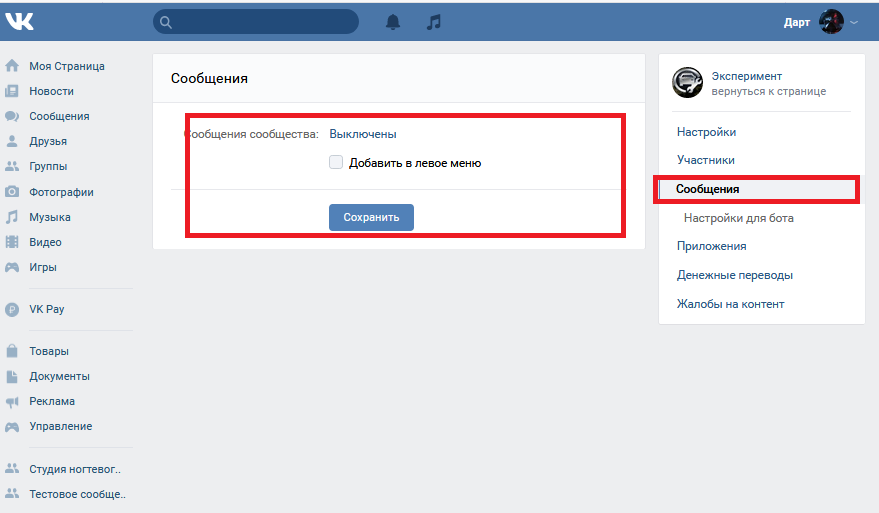 Там будет показан источник подключения, где услуга благополучно отключается. Напишите в комментариях какой из способов помог вам и задавайте любые другие вопросы имеющие отношения к мобильным технологиям, наша команда старается искать актуальные материалы круглый год.
Там будет показан источник подключения, где услуга благополучно отключается. Напишите в комментариях какой из способов помог вам и задавайте любые другие вопросы имеющие отношения к мобильным технологиям, наша команда старается искать актуальные материалы круглый год.
Как отключить автоматический вход в чат для новых друзей и чата в Steam
Мне вроде как нравятся мои друзья в Steam, но я редко хочу, чтобы они знали, когда я вхожу в систему, пока я не буду готов пообщаться и поиграть в какие-нибудь игры. Благодаря недавнему обновлению Steam они решили, что я должен быть более социальным, нравится мне это или нет. Поэтому я решил составить этот простой урок для тех антиобщественных людей, которые не хотят, чтобы им говорили, когда им нужно быть дружелюбными.
Шаг 1
Убедитесь, что у вас есть пар, затем в правом нижнем углу нажмите «ДРУЗЬЯ И ЧАТ»
Шаг 2
Теперь, когда у вас есть программа чата «друзей», перейдите к маленькой шестеренке справа от вашего профиля прямо под вкладками свертывания, разворачивания и закрытия и нажмите на нее.
Шаг 3
Теперь, когда у вас есть экран опций для ваших друзей и общения, вы найдете Святой Грааль прямо там, внизу, переверните эту вкладку влево и попрощайтесь с друзьями! Ну, пока вы не будете готовы объявить о своем присутствии. Вам просто нужно перезапустить Steam, чтобы он вступил в силу.
Весь процесс достаточно прост, и большинство людей, возможно, уже узнали об этом к тому времени, когда я смог его загрузить, но я хотел донести это до тех, кто, возможно, не осознавал, что происходит.Мне нравится играть в игры без постоянных всплывающих окон, предупреждающих меня о каждом шаге моих друзей, но иногда я действительно хочу сообщить им, что я готов сыграть в PUBG или наверстать упущенное в Monster Hunter World. Дайте нам знать, как вам нравится этот стиль обучения, и мы будем рады продолжить работу.
Вот видео-версия для тех, кто не любит читать, поэтому для вашего удобства я поставил ее в конце всех слов.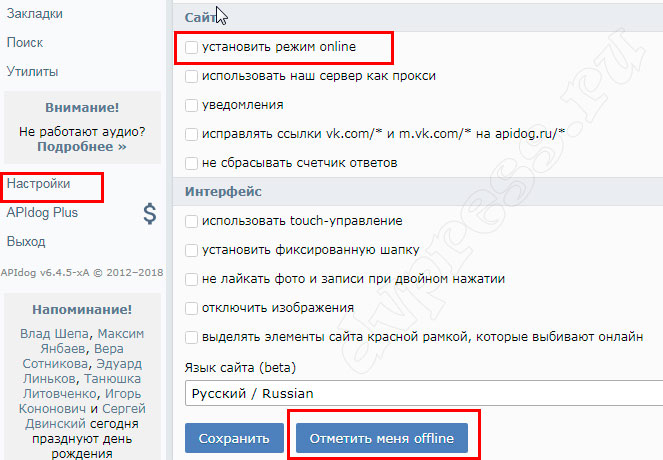
Business Manager
Business Manager использует двухуровневую систему разрешений, которая гарантирует, что каждый человек имеет необходимый доступ.На первом уровне вы добавляете людей в свой бизнес-менеджер. Вы можете назначить им доступ администратора или сотрудника. Затем используйте разрешения на основе задач, чтобы предоставить доступ к своим активам.
С помощью системы разрешений на основе задач вы можете видеть определенные действия, которые вы разрешаете выполнять каждому человеку. Разрешения на основе задач помогают защитить вашу информацию в Facebook. Мы рекомендуем предоставить вам наименьший доступ, который позволяет людям выполнять свою работу.
Добавьте людей в свой бизнес-менеджер
Когда вы добавляете людей в свой бизнес-менеджер, назначьте им права администратора или сотрудника.
Доступ сотрудников: Мы рекомендуем добавлять людей в качестве сотрудников. Они могут работать только с назначенными учетными записями и инструментами.

Доступ администратора: Администраторы имеют полный контроль над вашим бизнесом. Они могут редактировать настройки, людей, учетные записи и инструменты.
Вы также можете использовать расширенные параметры для назначения финансовых ролей.
Финансовый аналитик: Они видят финансовые детали, такие как транзакции, счета-фактуры, расходы по счету и способы оплаты.
Финансовый редактор: Они могут редактировать информацию о бизнес-кредитной карте и финансовые детали, такие как транзакции, счета-фактуры, расходы по счету и способы оплаты.
Предоставить людям доступ к активам
После того, как вы добавили людей в свой бизнес-менеджер, вы можете предоставить им разрешение на доступ к активам вашего бизнеса в настройках бизнеса. Например, рекламные аккаунты, страницы, пиксели или каталоги.
Каждому человеку и активу вы можете предоставить доступ к определенным задачам.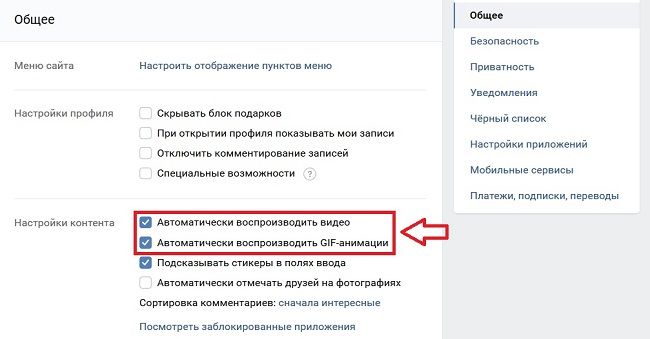 Например, вы можете добавить кого-то в свой бизнес-менеджер в качестве сотрудника, а затем предоставить ему разрешение на создание рекламы и просмотр эффективности страницы, но не публиковать на странице. Задачи для каждого актива разделены на две категории:
Например, вы можете добавить кого-то в свой бизнес-менеджер в качестве сотрудника, а затем предоставить ему разрешение на создание рекламы и просмотр эффективности страницы, но не публиковать на странице. Задачи для каждого актива разделены на две категории:
Стандартный доступ : переключение на каждую задачу, которую должен выполнять человек.
Доступ администратора : В этом разделе у вас есть только один вариант. Включите доступ администратора, чтобы позволить человеку управлять активом и выполнять все доступные задачи.
Примечание. Только страницы, назначенные Business Manager, используют разрешения на основе задач. Страницы, не связанные с Бизнес-менеджером, используют разрешения на основе ролей.
Как отключить глубину резкости и TAA во внешних мирах
The Outer Worlds — отличная игра, в которой есть что исследовать, к сожалению, с некоторыми техническими проблемами; в настоящее время игра не так хорошо работает на ПК, и из-за отсутствия настроек видео, с которыми все труднее возиться, рекомендуется, если у вас есть ПК с низким уровнем производительности, вы отправитесь на свой Engine. ini, чтобы внести некоторые необходимые изменения.
ini, чтобы внести некоторые необходимые изменения.
В этой конкретной статье мы обсудим, как отключить временное сглаживание (TAA) и глубину резкости, а также несколько дополнительных настроек для повышения частоты кадров в The Outer Worlds.
Как отключить глубину резкости и TAA во внешних мирах
Во-первых, вы должны найти файл Engine.ini, поэтому, если вы работаете в магазине Windows, перейдите по адресу:
% LOCALAPPDATA% \ Packages \ PrivateDivision.TheOuterWorldsWindows10_hv3d7yfbgr2rp \ LocalCache \ Local \ Indiana \ Saved \ Config \ WindowsNoEditor
Если в Epic Store:
AppData \ Local \ Indiana \ Saved \ Config \ WindowsNoEditor
Чтобы удалить временное сглаживание, перейдите в конец текстового файла и добавьте следующую строку:
г.PostProcessAAQuality = 0
Чтобы удалить глубину резкости, сделайте то же самое:
r.DepthOfFieldQuality = 0
В качестве альтернативы, если вы не хотите отключать временное сглаживание, вы можете просто увеличить резкость с помощью следующей строки:
r.Tonemapper.Sharpen = 1
(Уменьшите, если 1 слишком резкий для вас)
Помимо этих настроек, вы можете дополнительно добавить эту строку для улучшения ваших кадров,
r.VolumetricFog.GridSizeZ = 64
Чтобы отключить хроматическую аберрацию, используйте:
г.SceneColorFringe.Max = 0
Вы заметите, что Ambient Occlusion и Screen Space Reflections включены, даже если вы запустите игру с самыми низкими настройками, поэтому, чтобы отключить их, добавьте строки:
г.ССР.Качество = 0
r.AmbientOcclusionLevels = 0
Упомянутые настройки графики должны обеспечить адекватный прирост производительности. Надеюсь, разработчики заметили протест сообщества и добавят больше настроек видео, чтобы игрокам было легче находить нужные настройки.В настоящее время игра выглядит как нечто, что вообще не планировалось для ПК.
Как поднять FPS на новой версии HTML5 / База знаний / Tanki Online
Что такое FPS
FPS (кадров в секунду) означает, как часто кадры (изображения) меняются на вашем экране.
Другими словами, сколько раз в секунду обновляется картинка из игры. Чем выше ваш FPS, тем лучше (и плавнее) ваш игровой процесс.
Текущий FPS отображается в правом верхнем углу экрана
Некоторые игроки считают, что FPS зависит от скорости интернет-соединения или загруженности сервера.Но это неправда. Это значение в первую очередь зависит от производительности вашего компьютера.
Если у вас низкий FPS, следуйте инструкциям ниже.
Как поднять FPS?
Общие указания
Прежде всего проверьте свои настройки. Убедитесь, что все графические эффекты отключены.
Чтобы просмотреть свои настройки, нажмите кнопку «шестеренка» в нижнем левом углу. Если вы находитесь в бою, вы можете найти кнопку «Настройки» в меню паузы, которое можно открыть, нажав кнопку «Escape».
- Если вы играете с ноутбука, убедитесь, что вы активировали режим максимальной (или высокой) производительности в параметрах питания вашей операционной системы.

- Обновите ваш браузер до последней доступной версии. Обычно это можно сделать из раздела «О программе» в меню браузера.
- Перейдите на https://webglreport.com/?v=2, найдите значение «Unmasked Renderer» и убедитесь, что в этом параметре выбрана правильная видеокарта.
- Если вы видите «Google Swift» вместо вашей видеокарты, обновите драйверы для вашей видеокарты.
- Если у вас есть ноутбук с двумя видеокартами, и на веб-сайте показана встроенная видеокарта (например.г. Intel HD Graphics) вместо вашей дискретной видеокарты, следуйте инструкциям ниже на этой странице в разделе «Ноутбук с 2 видеокартами»
- Загрузите и установите последние версии драйверов для вашей видеокарты. Вот ссылки на некоторые распространенные бренды: NVIDIA, AMD / ATI, Intel
ВАЖНО! Если у вас ноутбук или ПК-моноблок — вам необходимо скачать драйверы с сайта производителя для вашей модели. - Попробуйте уменьшить размер игрового окна (во время боя нажмите кнопку «-» (минус) на клавиатуре.

- Закройте все вкладки браузера, кроме вкладки с игрой.
- Закройте все другие программы, чтобы освободить некоторые системные ресурсы.
- Попробуйте перезагрузить компьютер.
- Попробуйте один из других браузеров: Google Chrome, Opera, Яндекс, Вивальди.
- Вы можете настроить «Разрешение изображения» в настройках «Графика». Вот пример:
Чтобы узнать название вашей видеокарты в Windows, нажмите «Win + R». В появившемся окне напишите «dxdiag» (без кавычек) и нажмите «Enter».
Должно появиться новое окно. Щелкните вкладку Display.
Чтобы узнать название вашей видеокарты в macOS, щелкните значок Apple в верхнем левом углу и выберите «Об этом Mac».
Распечатка максимального FPS
В версии игры HTML5 фактически возможно превышение максимального числа 60 кадров в секунду, которое было перенесено из версии игры Flash. Чтобы отменить ограничение FPS, выполните следующие действия:
- Убедитесь, что клиент HTML5 расположен на вашем рабочем столе (если он еще не установлен, перетащите его из списка установленных приложений):
- Щелкните приложение правой кнопкой мыши и выберите «Свойства» (должен быть последним вариантом.
 в списке) и перейдите в окно «Ярлык»:
в списке) и перейдите в окно «Ярлык»: - Внутри уже написанного текста в разделе «Цель:» вставьте следующий текст в конце строки:
—disable-frame-rate-limit
- Выберите опцию «Максимальный» в параметре «Выполнить:».
- Наконец, просто нажмите «Применить», и все изменения будут сохранены, и вы сможете начать играть с любым количеством кадров в секунду, которое может выдержать ваш компьютер!
ПРИМЕЧАНИЕ: Этот же метод НЕ работает с Flash-версией игры, поскольку программное обеспечение Flash не может обрабатывать значения FPS выше 60!
Настройки видеокарты
Ноутбук с 2 видеокартами
Многие современные ноутбуки имеют внутри две видеокарты — встроенную и дискретную.По умолчанию графические эффекты обрабатываются на малопроизводительном интегрированном графическом ядре. Поэтому смена видеокарты по умолчанию может увеличить ваш FPS.
Важно: после этих изменений вам необходимо полностью перезапустить браузер. Чтобы сделать это правильно, закройте все вкладки и окна, откройте диспетчер задач и убедитесь, что все процессы браузера завершены. Если какие-либо из них все еще активны, отключите их вручную через диспетчер задач.
Чтобы сделать это правильно, закройте все вкладки и окна, откройте диспетчер задач и убедитесь, что все процессы браузера завершены. Если какие-либо из них все еще активны, отключите их вручную через диспетчер задач.
Если у вас видеокарта NVIDIA:
1.Откройте «Панель управления NVIDIA». Для этого щелкните правой кнопкой мыши на рабочем столе и выберите в меню «Панель управления NVIDIA»:
2. Откройте «Управление настройками 3D».
3. Выберите вкладку «Настройки программы».
4. В разделе 1 (под заголовком «Выберите программу для настройки») выберите браузер, который вы хотите использовать для игры.
5. Во втором разделе (под заголовком «Выберите предпочтительный графический процессор для этой программы») выберите «Высокопроизводительный процессор NVIDIA».
6. Нажмите «Применить» и закройте панель управления.
Если у вас видеокарта ATI / AMD:
1. Запустите Catalyst Control Center. Щелкните правой кнопкой мыши на рабочем столе и выберите в меню одну из следующих опций:
2. На вкладке «Power» выберите «Switchable Graphics Application Monitor».
На вкладке «Power» выберите «Switchable Graphics Application Monitor».
3. Выберите «Максимальная производительность» для используемого вами метода питания:
Настройки видеокарты
Для видеокарт NVIDIA
Щелкните правой кнопкой мыши на рабочем столе и выберите «Панель управления NVIDIA» → «Настроить параметры изображения с предварительным просмотром».Выберите «Использовать мои предпочтения с выделением:» и переместите ползунок до упора влево в сторону «Производительность». Нажмите «Применить»
Для видеокарт ATI / AMD
Щелкните правой кнопкой мыши на рабочем столе и выберите «AMD Catalyst Control Center» → «Параметры по умолчанию» → «Применить настройки пользователя». Выберите «Производительность». Выберите вкладку «Уровень детализации MipMap» → переместите ползунок влево → «Производительность». Нажмите «Применить» → «ОК».
Вот еще один способ увеличения FPS на HTML5, если описанные выше методы не помогли.
ПРИМЕЧАНИЕ. Перед тем, как следовать этому руководству, убедитесь, что ваш браузер и драйверы обновлены до последней версии!
Многие игроки сообщают об очень низкой частоте кадров и высоком пинге в новой версии игры HTML5, это может быть вызвано многими причинами.
- Ваш компьютер просто недостаточно мощный, в настоящее время HTML5 более требователен, чем Flash, хотя разработчики его оптимизируют.
- Чаще всего в вашем браузере отключено аппаратное ускорение.
HWA — как мы это будем называть сейчас — переносит работу по запуску игры с вашего процессора на графический процессор, который предназначен для запуска игр, и освобождает ваш процессор для более важных задач.
Для начала нужно проверить, включен ли у вас HWA. Работает для CHROME и OPERA, другие браузеры Chromium не тестировались, хотя шаги должны быть похожими или идентичными. (HTML5 работает только в браузерах Chromium)
Введите это в строку поиска:
хром: // gpu /
Откроется страница, которая выглядит примерно так:
Если вы видите все эти параметры с надписью « Аппаратное ускорение » зеленым цветом, как показано на этом изображении, то у вас уже включен HWA, а ваша низкая производительность вызвана чем-то другим.

 Браузер — http://about:net—internals#hsts
Браузер — http://about:net—internals#hsts
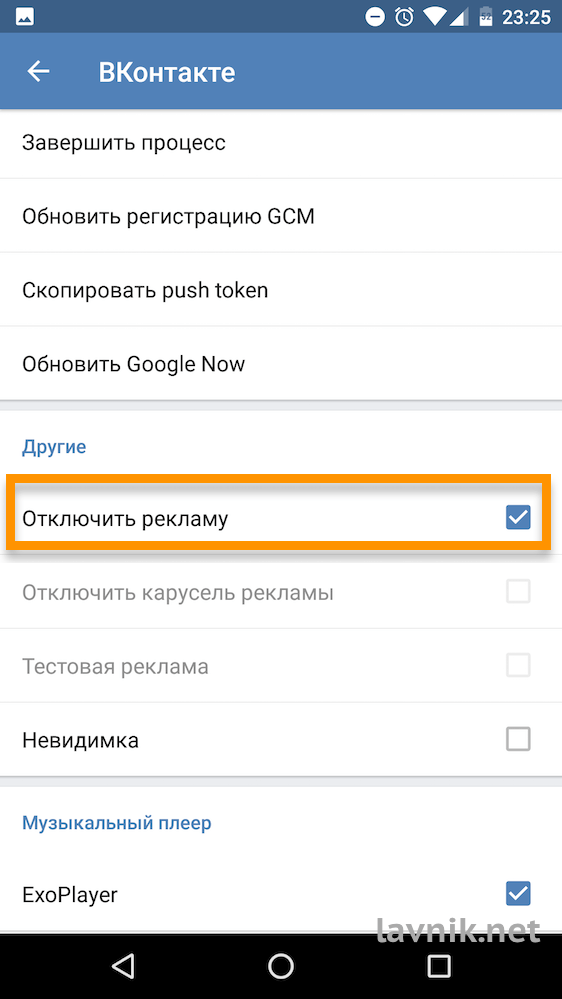
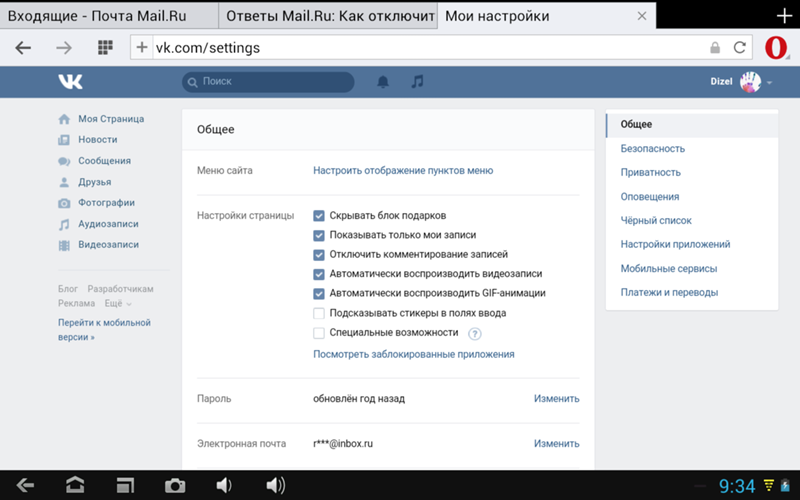 Если так зайдите в само приложение Бума и отключите подписку в настройках.
Если так зайдите в само приложение Бума и отключите подписку в настройках.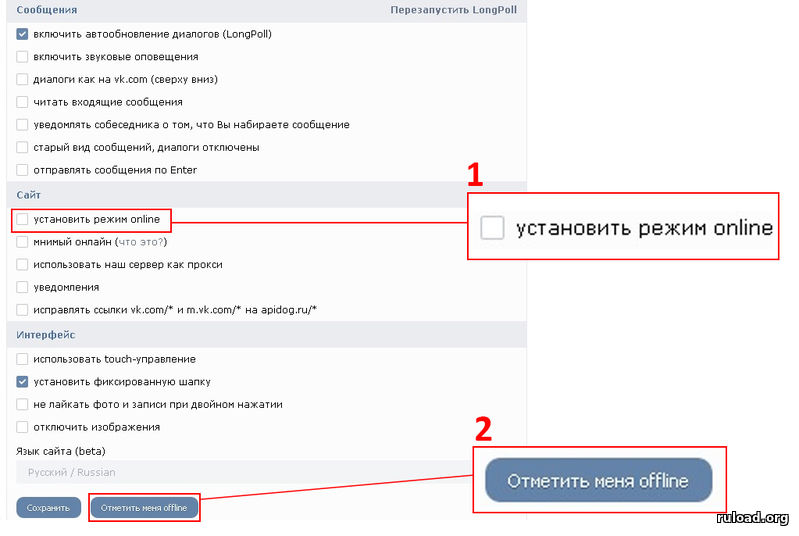
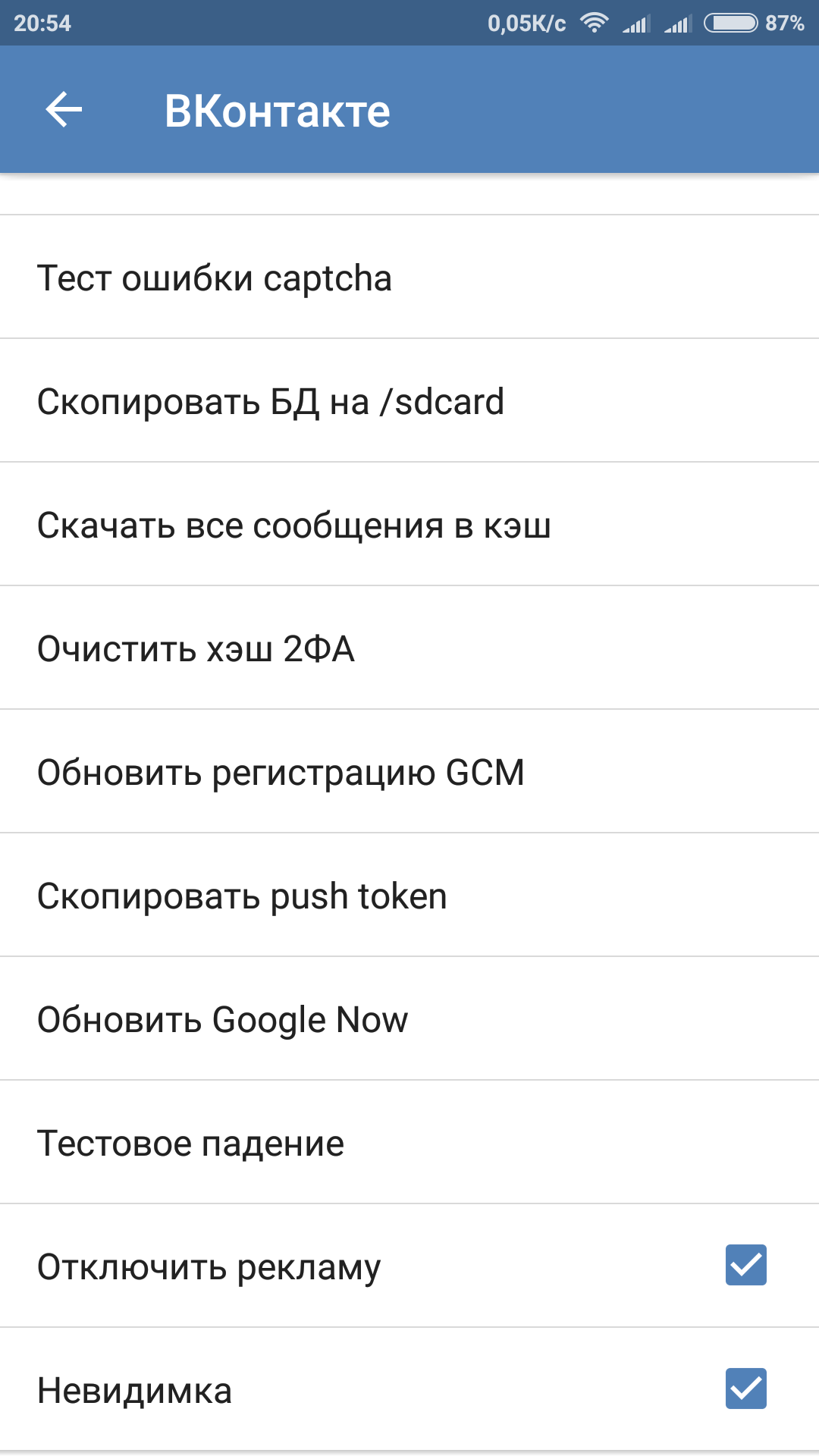 Tonemapper.Sharpen = 1
Tonemapper.Sharpen = 1 
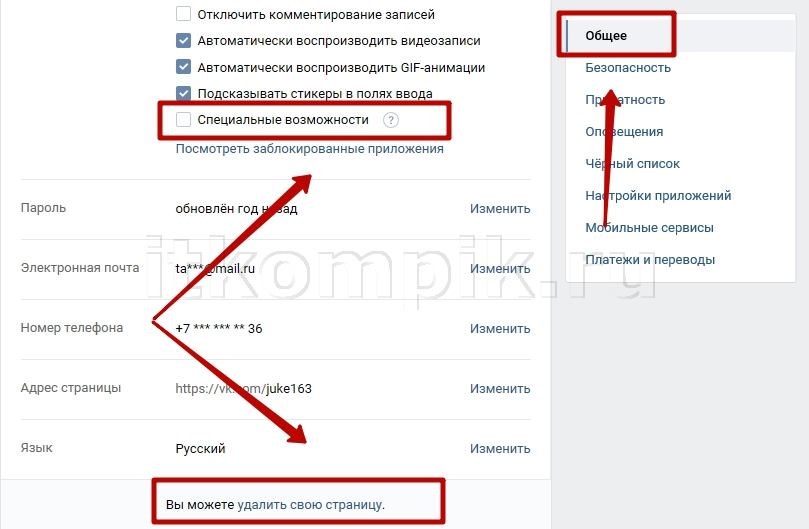
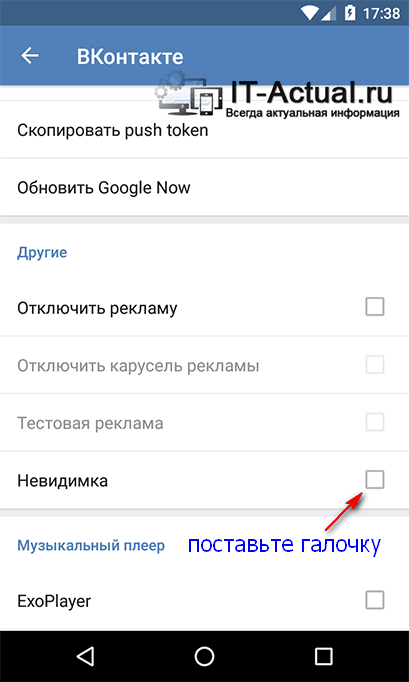 в списке) и перейдите в окно «Ярлык»:
в списке) и перейдите в окно «Ярлык»: